우리 중 많은 사람들에게 이모티콘은 친구, 가족, 심지어 동료와의 대화에서 중요한 역할을 합니다. 올바른 메시지의 도움으로 자신을 더 잘 표현하고 메시지에 색상을 추가할 수 있습니다. 즉, 장난기 많은 이모티콘이 상자에 물음표로 iPhone에 표시되지 않는 한.
본인도 모르는 사이에 이런 경우가 있을 수 있습니다. 이모티콘이 한 장치에서는 정상적으로 보이지만 다른 장치에서는 제대로 표시되지 않을 수 있습니다. 이는 이모티콘을 보내는 사람들이 이모티콘을 즐기지 못할 수도 있음을 의미합니다.
아래 이모티콘 문제 아래에서 문제를 해결하는 방법을 알아보세요.
내용물
- 관련된:
-
iPhone에서 이모티콘이 물음표로 표시되는 이유는 무엇입니까?
- iPhone이 유니코드를 올바르게 인식하지 못하는 이유는 무엇입니까?
-
상자에 물음표로 표시되는 이모티콘 중지
- 1 단계. iPhone 또는 iPad 업데이트
- 2 단계. 수신자에게 기기 업데이트를 요청하세요.
- 3단계. iPhone에서 이모티콘 키보드 제거
- 4단계. 이모티콘 텍스트 대체 만들기
- 5단계. 추가 지원이 필요한 경우 Apple에 문의
-
대신 항상 Memojis를 사용할 수 있습니다.
- 관련 게시물:
관련된:
- iPhone, iPad 또는 iPod에서 이모티콘이 작동하지 않거나 표시되지 않습니까?
- iPhone, iPad 또는 기타 iDevice에 이모티콘 키보드가 없습니다.
- iPhone 예측 텍스트, 이모티콘이 작동하지 않음, 수정 방법
- iPhone에서 이모티콘 키보드를 다시 얻는 방법
iPhone에서 이모티콘이 물음표로 표시되는 이유는 무엇입니까?
이 질문에 답하려면 먼저 컴퓨터가 정보를 처리하는 방법에 대해 약간 설명해야 합니다. iPhone, iPad 또는 컴퓨터는 화면에 문자와 이모티콘을 표시하지만 실제로는 모든 것을 나타내기 위해 다른 코드를 사용합니다.
이것은 전자 제품과 컴퓨터가 작동하는 방식 때문에 필요합니다.
모든 스마트폰, 태블릿 또는 컴퓨터 제조업체는 동일한 코드 세트를 사용하여 각 문자, 숫자, 특수 문자 또는 이모티콘을 나타내는 데 동의합니다. 그렇게 하면 동일한 코드를 사용하여 서로 통신할 수 있습니다.
이것은 유니코드 표준입니다.
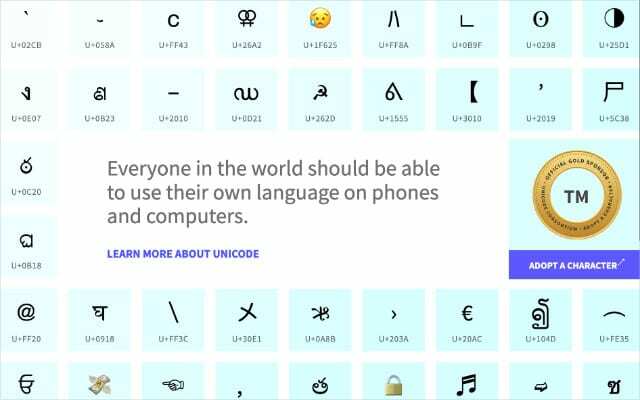
유니코드를 모든 컴퓨터가 코드를 문자, 이모티콘, 또는 특수 문자. Google, Apple 및 Microsoft가 이모티콘을 서로 다른 스타일로 그릴 때에도 그 뒤에 있는 유니코드는 동일하게 유지됩니다.
iPhone이 유니코드를 인식하지 못하는 경우 이모티콘은 상자에 물음표로 표시됩니다. 이것은 몇 가지 다른 이유로 발생할 수 있습니다.
iPhone이 유니코드를 올바르게 인식하지 못하는 이유는 무엇입니까?
유니코드 표준은 특수 문자 및 이모티콘 라이브러리를 확장함에 따라 항상 커집니다. 2019년에만 유니코드 표준에 200개 이상의 새로운 이모티콘이 추가되었습니다.
이런 일이 발생하면 모든 장치를 업데이트하여 새 이모티콘을 읽는 방법을 알려야 합니다. 그렇지 않으면 장치가 새로운 유니코드로 무엇을 해야 할지 모르기 때문에 상자에 더 많은 물음표가 표시됩니다.
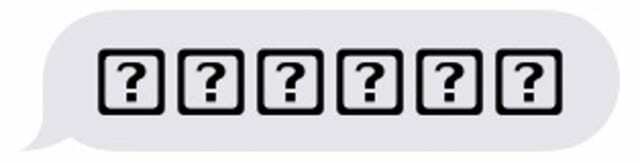
다른 경우에는 운영 체제의 손상된 파일로 인해 장치의 유니코드 "사전"에 오류가 발생할 수 있습니다. 이로 인해 iPhone이 잘못된 이모티콘이나 문자를 표시하거나 잘못된 유니코드를 다른 사람에게 보낼 수 있습니다.
상자에 물음표로 표시되는 이모티콘 중지
iPhone, iPad 또는 기타 장치가 이모티콘을 보내려는 사람과 동일한 유니코드 표준을 사용하고 있는지 확인하기만 하면 됩니다. 이를 수행하는 가장 쉬운 방법은 모든 장치가 최신 상태인지 확인하는 것입니다.
1 단계. iPhone 또는 iPad 업데이트
- iPhone 또는 iPad를 Wi-Fi에 연결합니다.
- 이동 설정 > 일반 > 소프트웨어 업데이트.
- 장치에 사용할 수 있는 업데이트를 다운로드하고 설치합니다.

2 단계. 수신자에게 기기 업데이트를 요청하세요.
장치 또는 이모티콘을 보내는 장치의 문제로 인해 이모티콘이 상자에 물음표로 표시되는지 확인하기 어렵습니다. 메시지를 보내는 사람에게 자신의 기기도 업데이트하도록 요청하는 것이 가장 좋습니다.
iPhone, iPad 또는 iPod touch를 사용하는 경우 위의 지침에 따라 수행하도록 요청하세요.
Android 사용자는 Wi-Fi에 연결하고 다음으로 이동해야 합니다. 설정 > 휴대폰 정보 > 소프트웨어 업데이트. 업데이트를 확인하고 사용 가능한 업데이트를 설치하십시오.

3단계. iPhone에서 이모티콘 키보드 제거
때때로, 당신은 완전히 iPhone에서 이모티콘 키보드 제거을 클릭한 다음 다시 추가하여 이 문제를 해결하세요. 이것은 iPhone의 이모티콘 라이브러리에서 손상된 유니코드를 수정할 가능성이 높습니다.
- iPhone 또는 iPad에서 설정 > 일반 > 키보드.
- 수도꼭지 키보드 그리고 왼쪽으로 스와이프 이모티콘 에게 삭제 그것.
- 이제 설정 앱을 닫고 기기를 다시 시작할 때입니다.
- 다시 시작한 후 키보드로 돌아가서 새 키보드 추가.
- 선택하다 이모티콘 목록에서 사용 가능한 키보드에 다시 추가합니다.
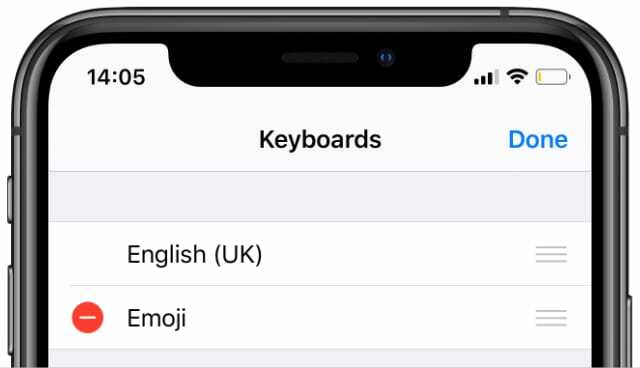
4단계. 이모티콘 텍스트 대체 만들기
iOS 또는 iPadOS에 버그가 있어서 깨진 이모티콘을 직접 고칠 수 없는 경우가 있습니다. 이런 일이 발생하면 Apple이 문제를 해결하는 새 업데이트를 출시할 때까지 기다리면 됩니다. 이 업데이트는 일주일 정도 걸릴 수 있습니다.
그동안 iPhone에서 텍스트 대치를 생성하여 이모티콘이 상자에 물음표로 표시되지 않도록 할 수 있습니다. 이 솔루션은 이전 버전의 iOS에서 유사한 버그가 문제를 일으킨 후 제안한 Apple에서 직접 제공합니다.
- iPhone 또는 iPad에서 설정 > 일반 > 키보드.
- 선택하다 텍스트 교체 그런 다음 을 더한 (+) 아이콘을 클릭하여 새 항목을 만듭니다.
- 에서 구절 상자에 사용하려는 이모티콘을 입력합니다.
- 에서 지름길 상자에서 사용할 텍스트 기반 바로 가기를 찾으십시오.
- 다음에 해당 이모티콘을 사용하려면 이 단축키를 입력하세요.
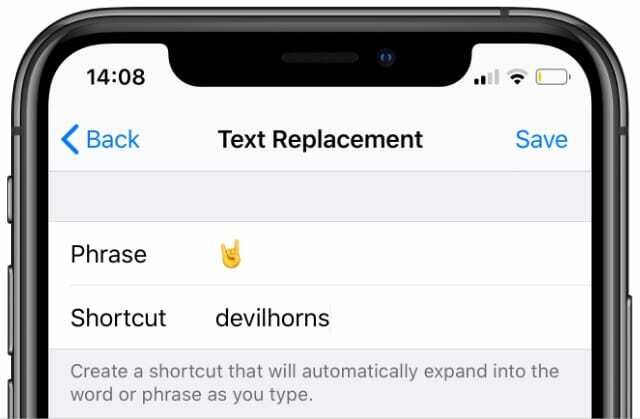
5단계. 추가 지원이 필요한 경우 Apple에 문의
시간이 있다면 기기의 이모티콘 문제에 대해 Apple에 직접 문의하는 것이 좋습니다. 이러한 문제를 겪고 있는 유일한 사람인 경우 특히 좋습니다.
방문 Apple의 지원 받기 웹사이트 상담사와 채팅을 예약합니다.

여기에 나열되지 않은 추가 문제 해결 솔루션을 제안할 수도 있습니다. 이 경우 미래의 독자가 이모티콘을 수정하는 방법을 찾을 수 있도록 아래 의견에 공유하십시오.
대신 항상 Memojis를 사용할 수 있습니다.
상자에 물음표로 표시되지 않고 여전히 iPhone에서 이모티콘을 사용할 수 없다면 대신 미모지로 전환할 수 있습니다. iOS 13 및 이후 버전에서는 타사 앱과 Face ID가 없는 기기에서도 미모티콘을 사용할 수 있습니다!
Memoji는 이모티콘보다 스티커처럼 작동하며 다음을 수행할 수 있습니다. 당신과 거의 똑같이 보이는 스타일 미모티콘 만화 형태로. 유니코드를 사용하지 않기 때문에 실제 이모티콘이 작동하지 않을 때 여전히 이를 사용하여 자신을 표현할 수 있습니다.

Dan은 사람들이 기술을 최대한 활용할 수 있도록 튜토리얼과 문제 해결 가이드를 작성합니다. 작가가 되기 전에 그는 사운드 기술 학사 학위를 취득하고 Apple Store에서 수리를 감독했으며 중국에서 영어를 가르쳤습니다.